使用 SteeringWheels 漫游工具在模型中导航,就好像您正在模型中漫游一样。
 |
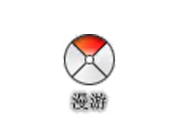 |
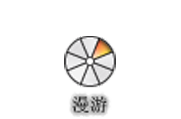 |
| 全导航控制盘 | 巡视建筑控制盘(小) | 全导航控制盘(小) |
使用“漫游”工具,可以在模型中导航,就好像您正在模型中漫游一样。在启动漫游工具后,在视图中心附近会显示“中心圆”图标,并且光标会更改为显示一系列箭头。要漫游整个模型,可向要移动的方向拖动鼠标。
在模型中漫游
使用“漫游”工具在模型中移动
- 显示全导航控制盘之一或小型巡视建筑控制盘。
- 单击并按住漫游按钮。
光标将更改为漫游光标,且会显示“中心圆圈”图标。
- 沿您要漫游的方向进行拖曳。
注: 漫游时,请按下 +(加号)键,以临时提高移动速度。
- 释放鼠标按钮即可返回到控制盘。
约束漫游角度
在模型中漫游时,可以将移动角度约束到地平面。如果启用了“平行于地平面移动”选项,则可以在保持恒定的相机视点高程的同时自由地绕行;如果没有约束漫游角度,则您将沿查看方向“飞翔”。 使用 SteeringWheels 的“选项”对话框,可以针对“漫游”工具将移动角度约束到地平面。
将“漫游”工具约束到地平面
- 显示一个控制盘。
- 在该控制盘上单击鼠标右键,然后单击“选项”。
- 在“选项”对话框的“漫游”工具下,选择“平行于地平面移动”。
- 单击“确定”。
漫游时将平行于模型的地平面进行移动。
控制移动速度
在模型中漫游或“飞翔”时,可以控制移动速度。 移动速度由从“中心圆”图标移动光标的距离和当前的移动速度设置来控制。 使用“漫游”工具时,可以永久或临时调整移动速度设置。 要永久调整移动速度,请在“漫游”工具处于活动状态时,使用 SteeringWheels 的“选项”对话框或 < 和 > 键。 也可以在控制盘上单击鼠标右键以显示“控制盘菜单”,然后选择“提高漫游速度”或“降低漫游速度”。要临时提高移动速度,请在使用“漫游”工具的同时按下 +(加号)键。
更改“漫游”工具的移动速度
- 显示一个控制盘。
- 在该控制盘上单击鼠标右键,然后单击“选项”。
- 在“选项”对话框的“漫游”工具下,向左拖曳“速度系数”滑块可降低漫游速度,向右拖曳可提高漫游速度。
- 单击“确定”。
修改高程
使用“漫游”工具时,可以通过按下 Shift 键来调整相机高程。 此操作将临时激活“向上/向下”工具。 当“向上/向下”工具处于活动状态时,请向上或向下拖曳,以便调整相机的高程。
使用“漫游”工具调整当前视图的高度
- 显示全导航控制盘之一或小型巡视建筑控制盘。
- 单击并按住“漫游”按钮。
光标将变为“漫游”光标,并且将显示“中心圆”图标。
- 执行下列操作之一:
- 按住 Shift 键,以便启用“向上/向下”工具;向上或向下拖曳。
- 按下向上箭头或向下箭头键。
- 释放鼠标按钮即可返回到控制盘。
 视频:使用 SteeringWheels 创建漫游
视频:使用 SteeringWheels 创建漫游